Bagi kalian pengguna OS linux terutama Ubuntu, pastinya akan sangat membutuhkan tutorial ini. Update version OS ke versi lebih baru sangat diperlukan karena ada beberapa teknologi lama yang tidak bisa dijalankan lagi. Kemampuan untuk melakukan upgrade Ubuntu dari satu versi ke versi berikutnya merupakan salah satu fitur terbaik dari Ubuntu. Anda akan mendapatkan manfaat dari update verison OS terbaru, termasuk patch keamanan baru, dan semua teknologi terbaru yang hadir dengan rilis baru tanpa harus melakukan instalasi ulang dan konfigurasi ulang sistem Anda. Simak penjelasannya berikut ini ya!
Kapan dapat dilakukan Upgrade?
Pengguna Ubuntu akan menerima peringatan untuk melakukan upgrade pada waktu yang berbeda tergantung pada rilis saat ini yang digunakan.
Pengguna pada rilis sementara seperti Ubuntu 21.10 akan menerima peringatan untuk melakukan upgrade dalam beberapa hari setelah rilis Ubuntu berikutnya tersedia. Peringatan ini dapat terjadi secara otomatis, atau saat memeriksa pembaruan baru.
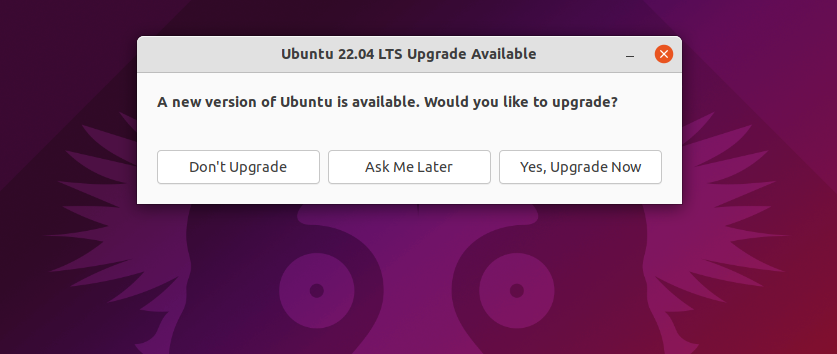
Pengguna pada rilis Long Term Supported seperti Ubuntu 20.04 LTS akan menerima peringatan untuk melakukan upgrade setelah rilis poin pertama dari LTS berikutnya tersedia. Untuk Ubuntu 22.04 LTS, peringatan ini akan muncul setelah Ubuntu 22.04.1 LTS tersedia.
Catatan: Ubuntu 22.04.1 LTS sekarang tersedia dan jendela peringatan pembaruan akan muncul untuk semua pengguna.
Persiapan
Sebelum melakukan upgrade, ada beberapa hal yang perlu disiapkan dan diperhatikan. Sebelum melanjutkan pastikan perangkat lunak Anda sudah diperbarui dengan cara menjalankan:
sudo apt update
sudo apt upgradeDari terminal Anda, masukkan kata sandi Anda dan tekan Y saat diminta.
Pastikan juga semua data pengguna telah dicadangkan (dibackup). Meskipun tidak mungkin kehilangan data selama proses upgrade, lebih baik untuk berjaga-jaga.
Sudah siap? Ayo kita mulai!
Software Update
Anda dapat menemukan Software Updater di menu aplikasi. Ini akan memeriksa pembaruan dan meminta Anda untuk melakukan upgrade jika menemukan rilis Ubuntu yang lebih baru. Jika tidak ada jendela peringatan upgrade yang muncul, maka Anda mungkin sudah menggunakan versi terbaru Ubuntu atau upgrade ke rilis terbaru belum diaktifkan.
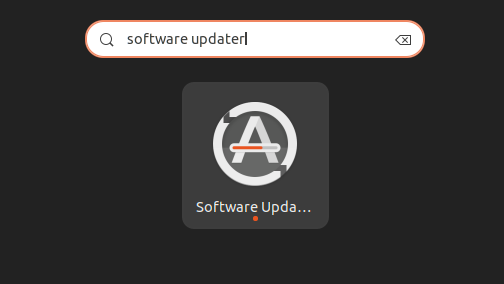
Jika Software Updater menemukan pembaruan tambahan, instal pembaruan tersebut sebelum melakukan upgrade dan restart mesin jika diperlukan.
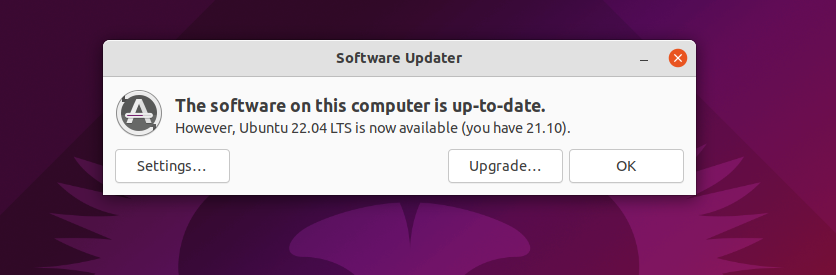
Setelah Anda tidak memiliki pembaruan tambahan yang harus diterapkan, klik Upgrade… untuk melanjutkan.
Mulai dari halaman ini, antarmuka upgrade akan memandu Anda melalui proses upgrade. Pertama, Anda akan melihat tautan menuju catatan rilis untuk rilis yang dituju, yang menjelaskan fitur terbaru, perbaikan, dan masalah yang diketahui.
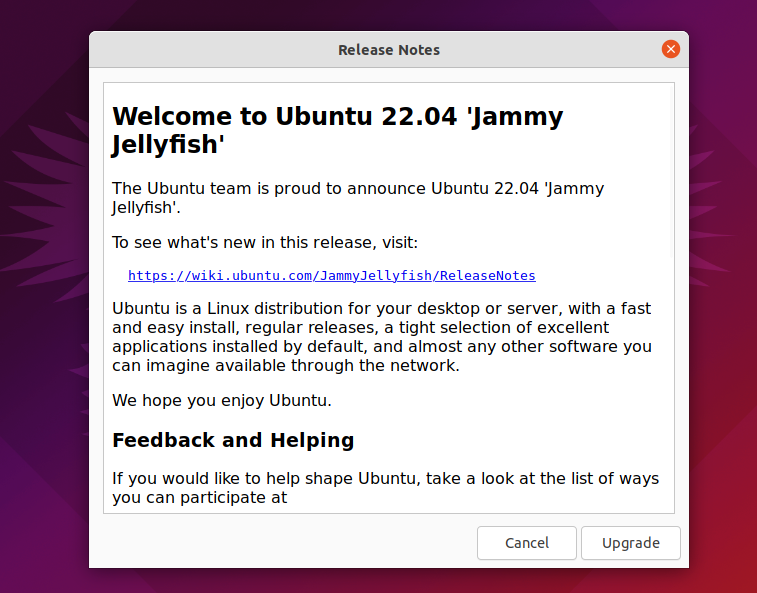
Klik “Upgrade” untuk melanjutkan.
Ini akan membawa Anda ke halaman ringkasan yang menunjukkan progress upgrade.
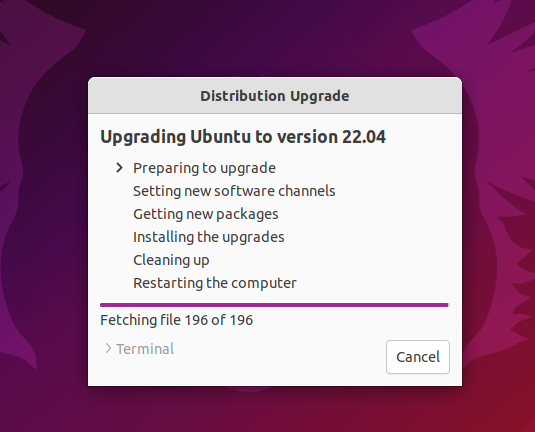
Saat proses upgrade berlanjut melalui tahap-tahap, Anda akan menerima beberapa peringatan tambahan untuk melanjutkan setelah persyaratan upgrade terpenuhi.
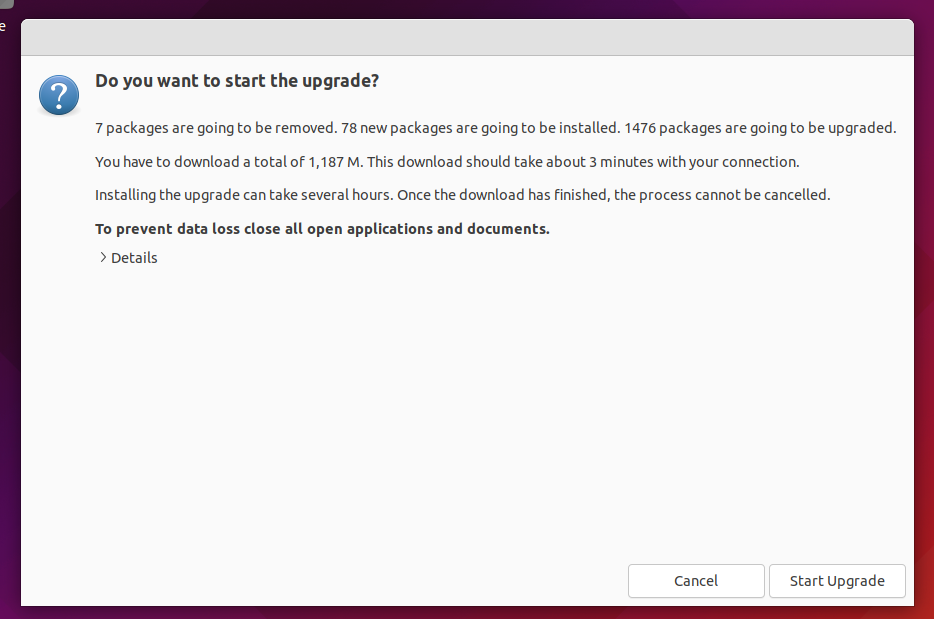
Klik “Start Upgrade” untuk melanjutkan.
Untuk mencegah sistem operasi terkunci selama proses upgrade, layar kunci akan dinonaktifkan.
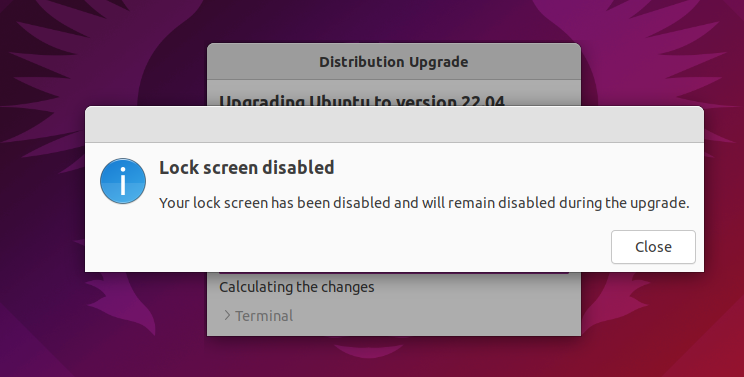
Klik “Close” untuk melanjutkan.
Setelah paket terbaru telah diinstal, Anda akan diminta untuk menghapus paket usang dari rilis Ubuntu sebelumnya.
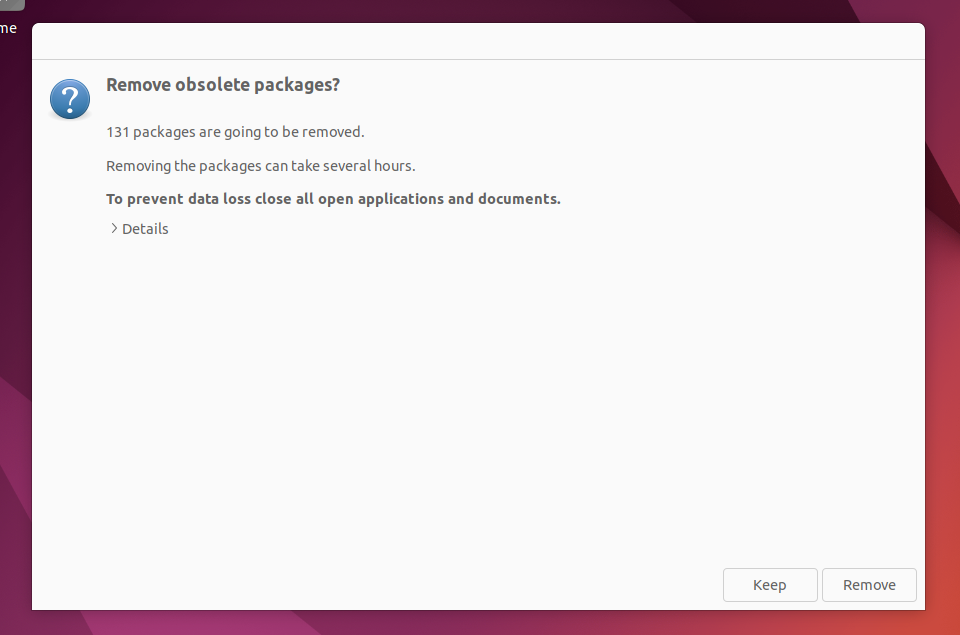
Anda dapat memilih untuk menyimpan paket usang tersebut, tetapi secara default sebaiknya klik “Remove” untuk melanjutkan.
Meskipun ada peringatan bahwa penghapusan paket dapat memakan waktu beberapa jam, tetapi pada kenyataannya hanya berjalan sekitar satu atau dua menit saja. Selanjutnya akan diminta untuk me-restart sistem Anda untuk menyelesaikan upgrade.
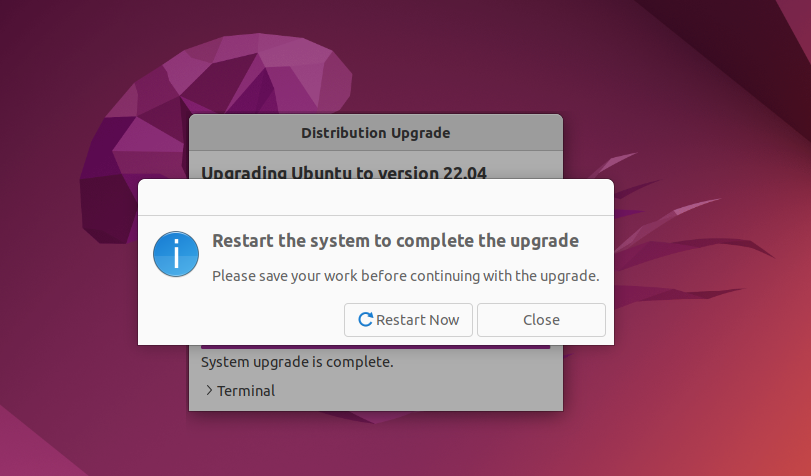
Klik “Restart Now” untuk menyelesaikan proses upgrade
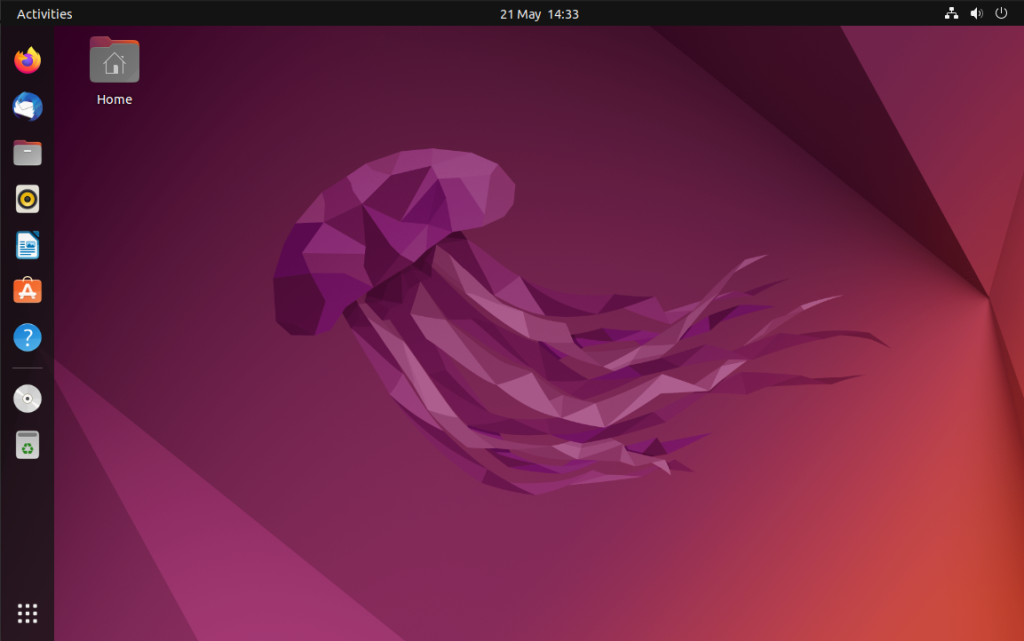
Proses upgrade selesai! Mudah bukan caranya? semoga artikel ini bermanfaat!
Jika ada kendala atau pertanyaan, Anda bisa menghubungi kami melalui open ticket atau live chat.
